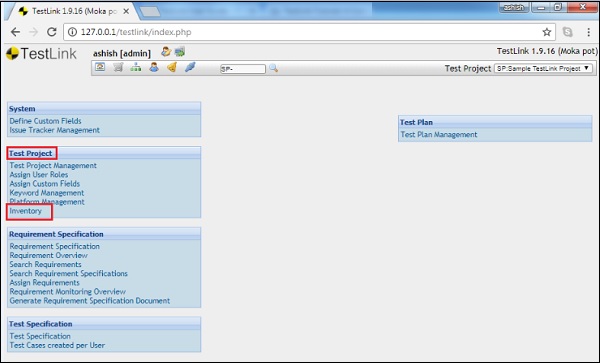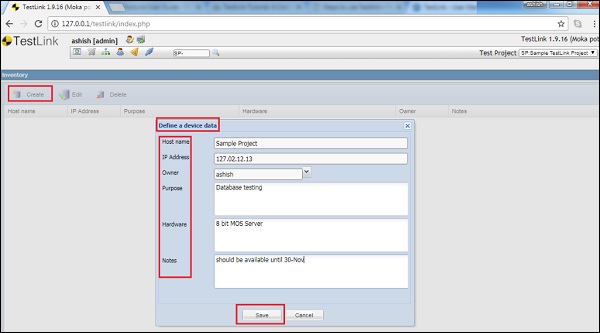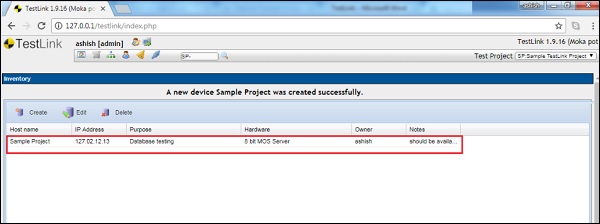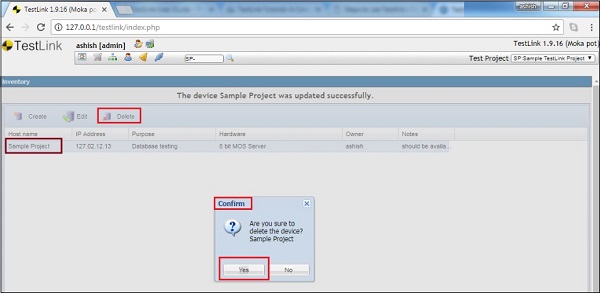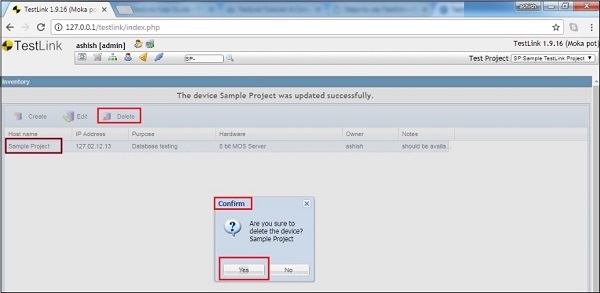В Инвентаризации вы можете перечислить все детали оборудования, необходимые в проекте. Чтобы получить доступ к этой функции, вы должны включить ее при создании проекта или на странице редактирования проекта.
Вы можете получить доступ к Inventory, перейдя в Test Project → Inventory в Dashboard, как показано на скриншоте ниже. Инвентарь предлагает три действия — Создать, Редактировать и Удалить.
Создать запись
Ниже приведены шаги для создания записи в инвентаре —
Шаг 1 — Нажмите Inventory на панели инструментов, чтобы перейти на страницу Inventory.
Шаг 2 — Нажмите ссылку «Создать» в левом верхнем углу экрана. Откроется всплывающая форма для определения данных устройства.
Шаг 3 — Введите следующие данные —
- Имя хоста
- Айпи адрес
- владелец
- Назначение — поддерживает до 2000 символов.
- Аппаратное обеспечение — поддерживает до 2000 символов.
- Примечания — поддерживает до 2000 символов.
Шаг 4 — Нажмите кнопку Сохранить.
После нажатия кнопки «Сохранить» добавляется новая строка вместе со всеми введенными данными, как показано на следующем снимке экрана.
Редактировать запись
Чтобы редактировать запись, необходимо выбрать строку.
Ниже приведены шаги для редактирования записи —
Шаг 1 — Щелкните по имени хоста, чтобы выбрать запись для редактирования на странице инвентаризации.
Шаг 2 — Нажмите на ссылку «Изменить» в левом верхнем углу экрана. Откроется всплывающая форма для определения данных устройства.
Шаг 3 — Обновите следующие детали —
- Имя хоста
- Айпи адрес
- владелец
- Назначение — поддерживает до 2000 символов.
- Аппаратное обеспечение — поддерживает до 2000 символов.
- Примечания — поддерживает до 2000 символов.
Шаг 4 — Нажмите кнопку Сохранить.
Шаг 5 — После того, как вы нажмете кнопку «Сохранить», все данные будут обновлены и сохранены в одной строке.
Удалить запись
Ниже приведены шаги для удаления записи:
Шаг 1 — Щелкните по имени хоста, чтобы выбрать запись для удаления на странице инвентаризации.
Шаг 2 — Нажмите на ссылку Удалить в левом верхнем углу экрана. Будет запрошено подтверждение на удаление.
Шаг 3 — Нажмите Да, чтобы удалить запись.
Вы получите сообщение об успешном удалении, и строка будет удалена, как показано на следующем снимке экрана.